Virhe haettaessa tietoja palvelimelta on yksi ärsyttävimmistä Google Play Musiikin virheistä, joita laitteellesi voi saada. Näyttö pimenee, ja vaikka käynnistät sovelluksen tai puhelimen uudelleen, virhe ei poistu.
Tiedämme, kuinka ärsyttävä tämä virhe voi olla, koska koimme sen itse. Ja se sai meidät luomaan tämän oppaan.
Google Play -musiikkipalvelimen virheen korjaaminen
1. Tarkista päivämäärä- ja aika-asetukset
Aina kun saat palvelinvirheen, muista tarkistaa päivämäärä- ja aika-asetukset.
Jokaisella palvelimella on päivämäärän ja kellonajan suojausvarmenne, joka vahvistaa yhteytesi. Yhteyspyyntösi voidaan kuitenkin hylätä, jos et käytä oikeita päivämäärä- ja aikaasetuksia.
- Mene Asetuksiin ja etsi Päivämäärä ja aika tai Aikavyöhyke (riippuen puhelimesi mallista ja Android-versiosta)
- ota käyttöön Automaattinen aikavyöhyke tai Aseta automaattisesti
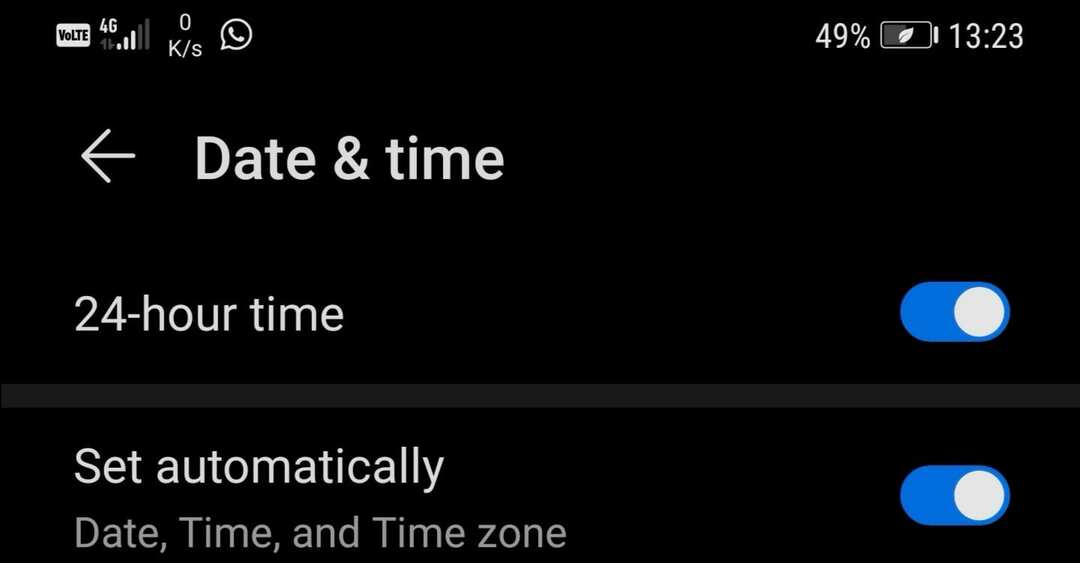
- Käynnistä puhelimesi uudelleen ja tarkista, voiko Google Play Musiikki -sovelluksesi muodostaa yhteyden palvelimeen.
2. Tyhjennä Google Play Musiikki ja Google Play -välimuisti
Jos Google Play -välimuistisi täyttyy palvelun toistuvan käytön vuoksi, sovellus ei voi tallentaa enempää tietoja ja sovelluksesi alkavat häiritä tai kaatua. Siksi sinun on säännöllisesti tyhjennettävä puhelimen välimuisti.
- Mene asetukset → valitse Sovellukset
- Valitse Google Play- ja Google Play Musiikki -sovellukset
- Napauta Pakkopysähdys -painiketta sulkeaksesi sovellukset
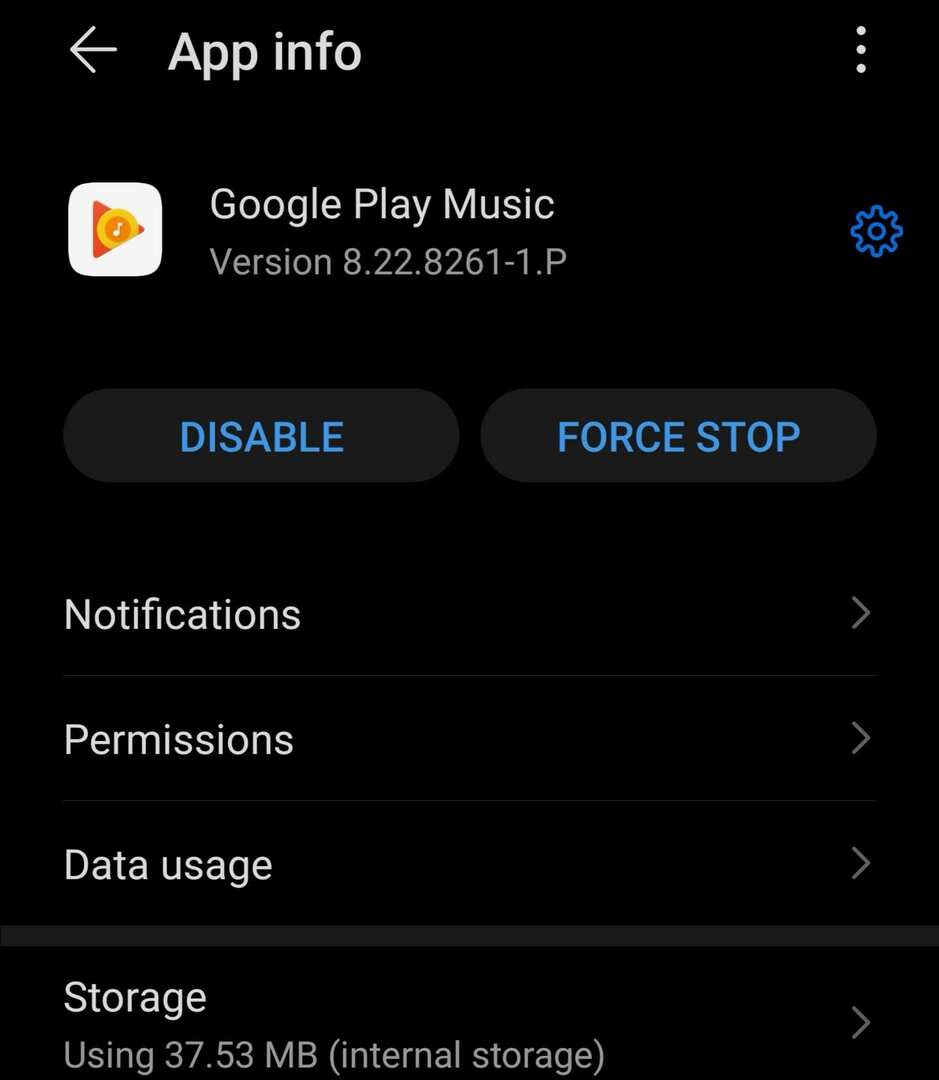
- Napauta Varastointi ja napauta Tyhjennä välimuisti ja sitten Puhdas data
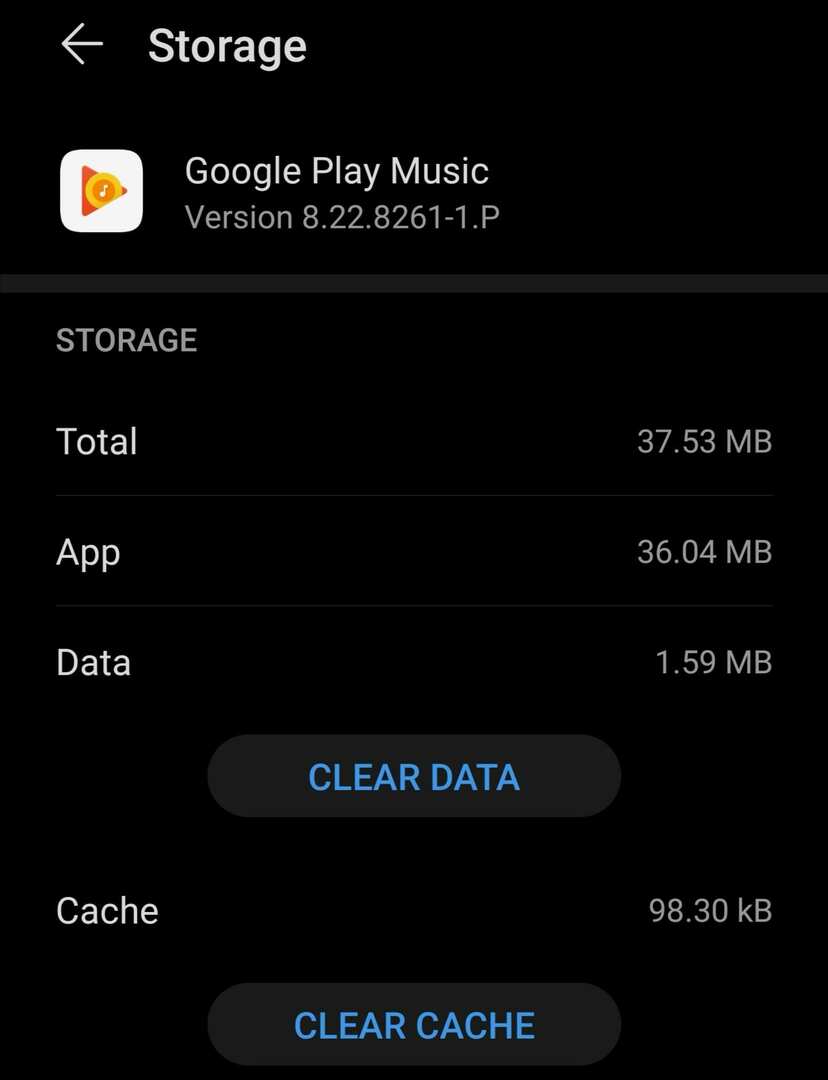
- Käynnistä puhelimesi uudelleen.
3. Päivitä tai asenna uudelleen Play Kaupan musiikki
Yritä päivittää Google Play- ja Google Play Musiikki -sovelluksesi.
Avaa Google Play -sovellus, etsi Google Play Musiikki ja paina Päivittää painike - jos sellainen on.
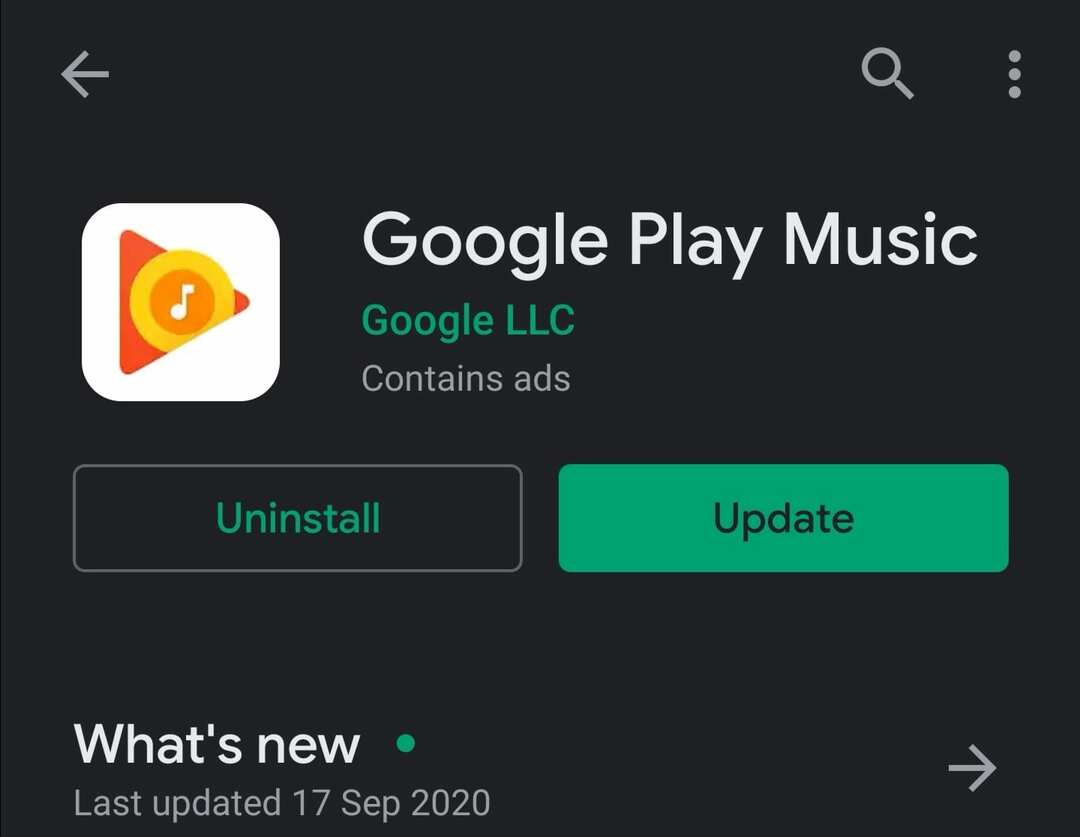
Käynnistä puhelin uudelleen ja tarkista, jatkuuko ongelma. Jos saat edelleen saman palvelinvirheen, yritä poistaa Google Play Musiikki -sovellus.
Käynnistä Google Play -sovellus, etsi Google Play Musiikki ja tällä kertaa napauta Poista asennus -painiketta. Käynnistä puhelin uudelleen ja asenna sovellus uudelleen.
4. Poista Google-tilisi
Kun käytät Google Playta tai muita Storesta ladattuja sovelluksia, Google-tiliäsi käytetään useiden todennusprosessien läpivientiin turvallisuussyistä.
Jos jotkin näistä prosesseista eivät onnistu synkronointiongelmien vuoksi tai koska yhteytesi ei ole vakaa, poistamalla Google-tilisi puhelimesta ja määrittämällä se uudelleen ongelman pitäisi ratkaista.
Tällä tavalla pakotat periaatteessa Google-tilisi synkronoitumaan Googlen palvelimien kanssa uudelleen.
5. Vaihda vaihtoehtoiseen sovellukseen
Jos et ole kuullut uutisia, Google aikoo asteittain lopettaa Google Play Musiikki -sovelluksen tuen. Yritys korvaa sovelluksen YouTube Musicilla.
Tämän seurauksena Google Play Musiikin palvelinvirheiden esiintymistiheyden odotetaan kasvavan yrityksen asteittain sulkeessa palvelun.
Voit olla varma, että musiikkikirjastoasi ei poisteta paikan päällä. Sinulla on vielä 30 päivää aikaa siirtää tietosi, ja Google ilmoittaa siitä sinulle etukäteen.
Sillä välin voit alkaa testata erilaisia Google Play Musiikin vaihtoehtoja, jos et aio vaihtaa YouTube Musiciin. Voit testata SoundCloudia, Spotifyta, Plexiä ja muita vastaavia sovelluksia.